pdf预览窗口不显示内容
作者:黑猫科技迷
久等了,这里是黑猫。之前已经制作过5期捷径合集,以及充电提示音的使用教程、合集,感兴趣的朋友可以翻翻之前的文章。
所有的捷径,都依赖于iOS内置的原生软件「快捷指令」执行,它就像是哆啦A梦的百宝袋,而捷径规则就是里面的一个个道具,总有一个能解你燃眉之急。
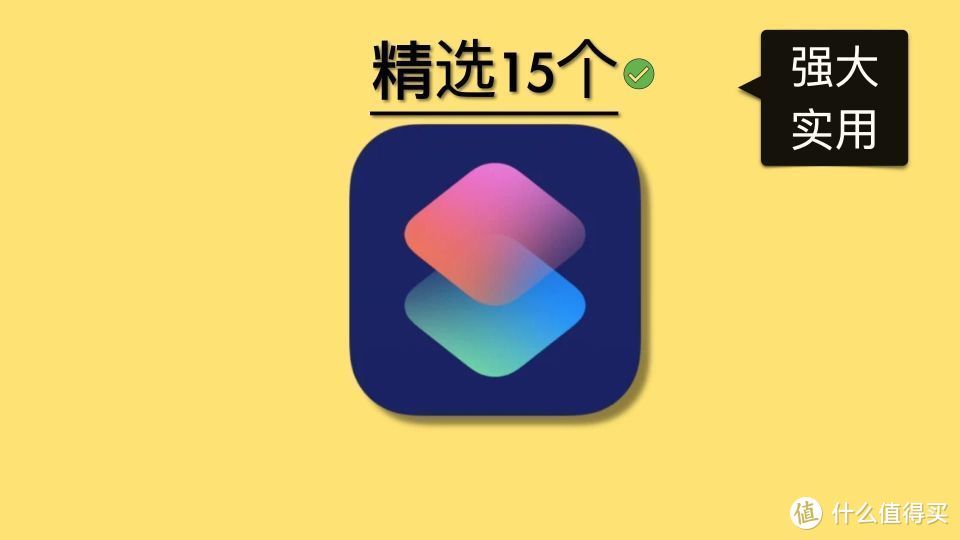
这篇文章,将更新第6期的iOS捷径合集。一共15个捷径,主要包括图片处理,视频下载,系统工具这3个分类,主打的是高效解决痛点,非常实用,建议收藏。
为了方便起见,每个捷径,我们都制作了讲解图,所有规则都是开源可修改的,可放心使用。
捷径获取方式
太长不看?捷径的获取方式如下。

公众号「黑猫科技迷」,回复暗号「捷径6」,即可获取15个捷径的下载入口。
接下来复制到Safari中打开,就可以安装运行啦。
15个捷径讲解
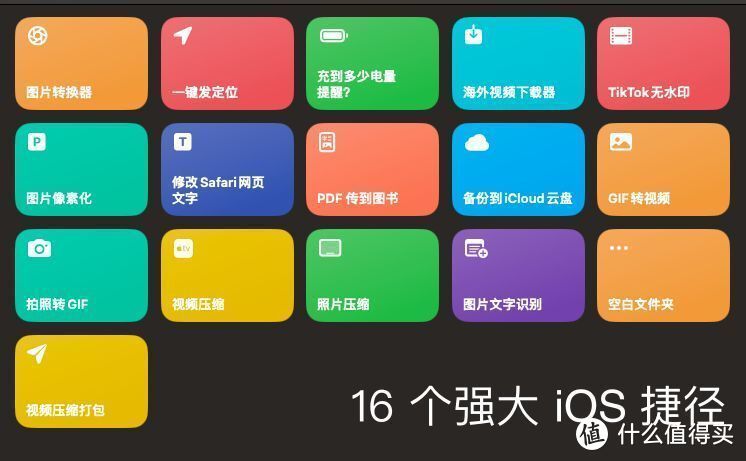
1,打包压缩
因为iOS系统封闭、软件生态的缘故,文件传输是很大的痛点。比如拍了一段视频素材,通过社交软件传输给朋友,却发现它莫名其妙被压缩了,导致画质损失严重。
解决这个问题的办法,就是对视频、图片进行压缩、打包,从而保证画质不受损失。这是一种比较简单、常见的解决办法,很多公司都是这么解决的。
这个捷径支持批量将视频、音频、文件打包压缩,并且可以存储到iPhone或者iCloud云盘中,位置可以自由选择。
操作方法是直接运行捷径,默认会打开相册,选择要打包的相片、视频,然后在压缩包的预览窗口里,点击文件名,更改存储位置。
捷径还提供了快捷操作入口,选择文件后,点击「共享」按钮,在快速操作栏中找到该捷径即可打包。
效果展示图:
2,视频压缩
我们经常会遇到视频体积过大,导致无法上传、分享的情况。有时候为了视频可以传输方便,降低一点画质,也未尝不可。通过这个捷径,你可以将视频直接压缩到320P。
对比了一下,原本4K 30FPS的视频素材,体积是56.7MB。转化之后变成了320P 30FPS,体积只有2.1 MB,当然画质也有损失。
效果展示图:
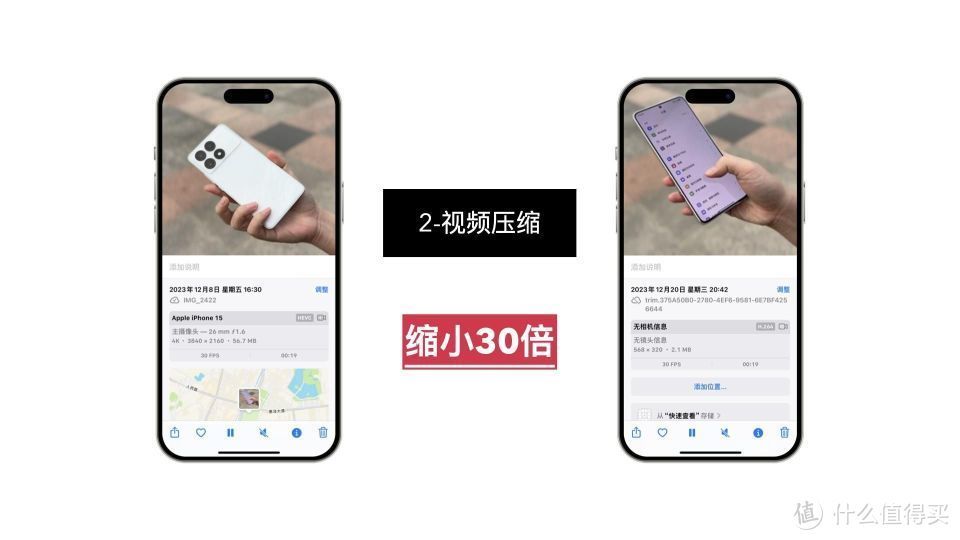
3,批量照片压缩
和视频同理,照片也有需要压缩的时候。我把默认宽度设置为1280,适用于大多数情况。如果的需求不同,可以长按捷径,编辑里面的宽度即可,高度会自动适应。
对比一下,iPhone 15后置镜头24MP模式的照片,原分辨率是4032 x 3024,大小是1.1MB。转化后是1280P x 960,大小是202KB。
对了,捷径支持批量操作,用起来还是很方便的。虽然画质有所损失,但是在手机上看,清晰度不会有太明显差距,用来分享是够用的。
效果展示图:
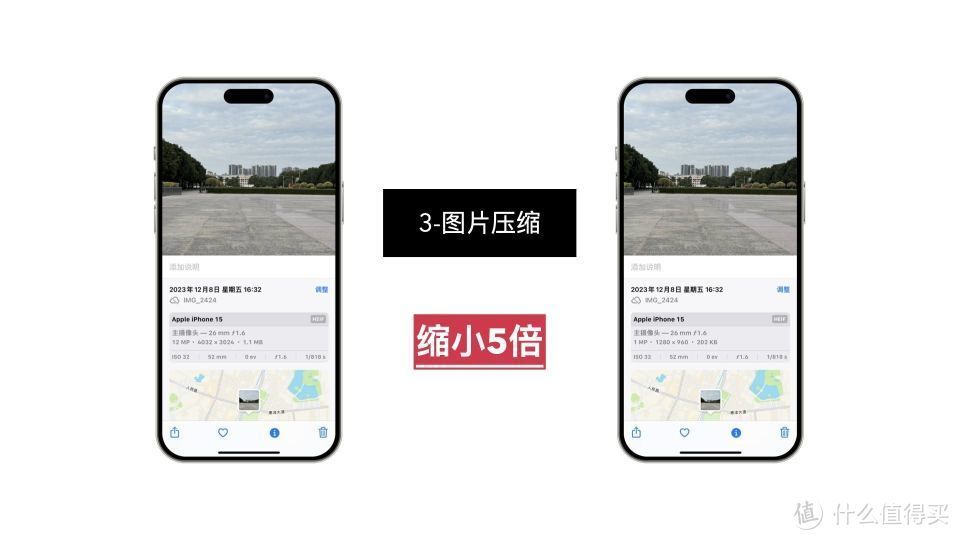
4,图片文字识别
众所周知,iOS相册内置了文字识别接口,长按图片就能提取文字,但是不能一次性提取所有的文字,需要自己一段一段去复制,操作起来非常麻烦。
这个捷径就是利用了苹果的原生接口,识别图片中所有文字,并且保存到备忘录里自由编辑。
效果展示图:
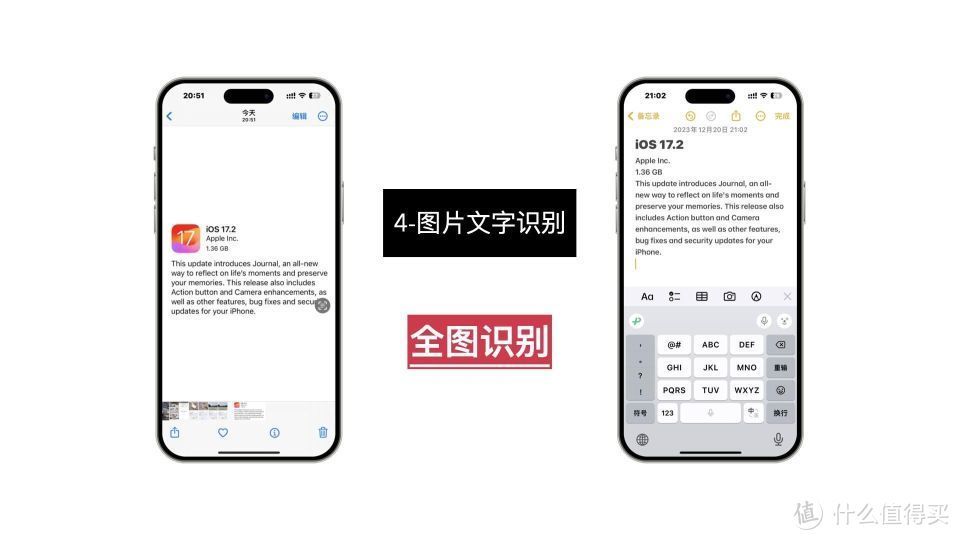
5,空白文件夹
强迫症的福音!很多朋友都喜欢极简的图标排列,但是iPhone桌面的文件夹,是必须要填
名字的。
这个捷径的作用就是提供「空白字符」,运行捷径自动将「空白字符」复制到剪贴板。接下来把文件夹的名字删掉,粘贴进去刚才复制的「空白字符」,就可以实现空白文件夹的效果啦。
效果展示图:

6,拍照转GIF
之前做过图片转GIF的捷径,这次来更新一个更符合直觉的「拍照转GIF」的捷径。原理很简单,运行捷径,选择拍照,6张图片形成一个GIF。
当然捷径里也内置了图片转GIF的选项,可以自由选择。
效果展示图:

7,GIF转视频
如果你看过半佛仙人的视频,应该知道他在视频素材中,运用了大量的GIF表情包,并且放在视频中使用,让整个视频显得很有“网感”,迎合了年轻人的胃口。
痛点在于,很多剪辑软件不兼容GIF格式,因此需要把GIF动图先转化成视频。
而且对个人来说也有用,它可以通过GIF转视频,把表情包做成视频发朋友圈——深夜沙雕素材又有了。
这个捷径的原理,就是把GIF动图转化成视频格式,并且重复两遍,留出足够的时间长度以供编辑。功能虽然小,但实用性很强。
效果展示图:
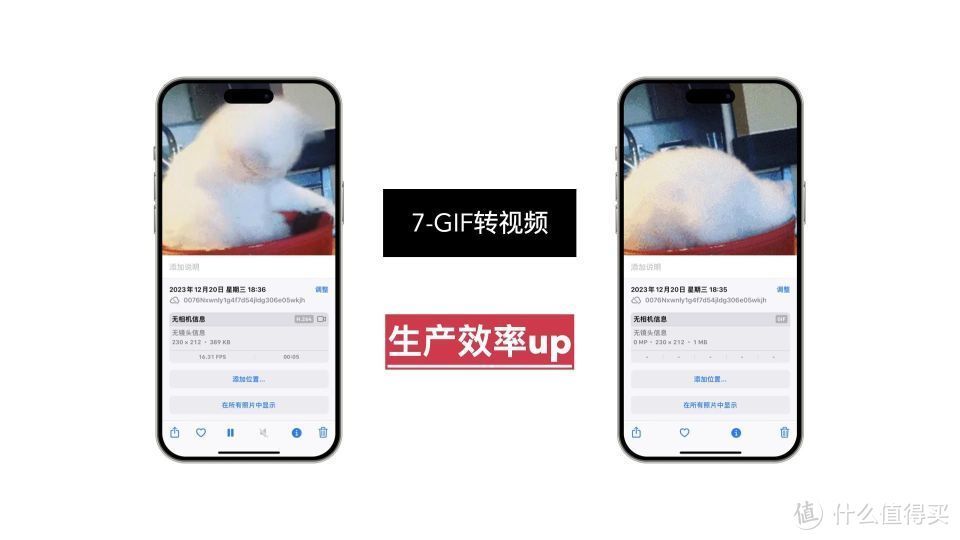
8,图片格式转换器
图片格式转换是一个比较少用到,但遇到了就很头疼的功能。我就经常因为格式问题,导致辛辛苦苦找到的图片不能用,每次都要下载一个工具来解决。
没想到iOS系统就内置了图片格式转化的功能,只是不显示出来。这个捷径是一个好用的图片格式转换器,当你需要的时候,可以把一张图片转换成PDF、PNG、JPEG等8种常见格式。
全程不需要联网,只需要依赖系统原生功能,清爽好用。
效果展示图:
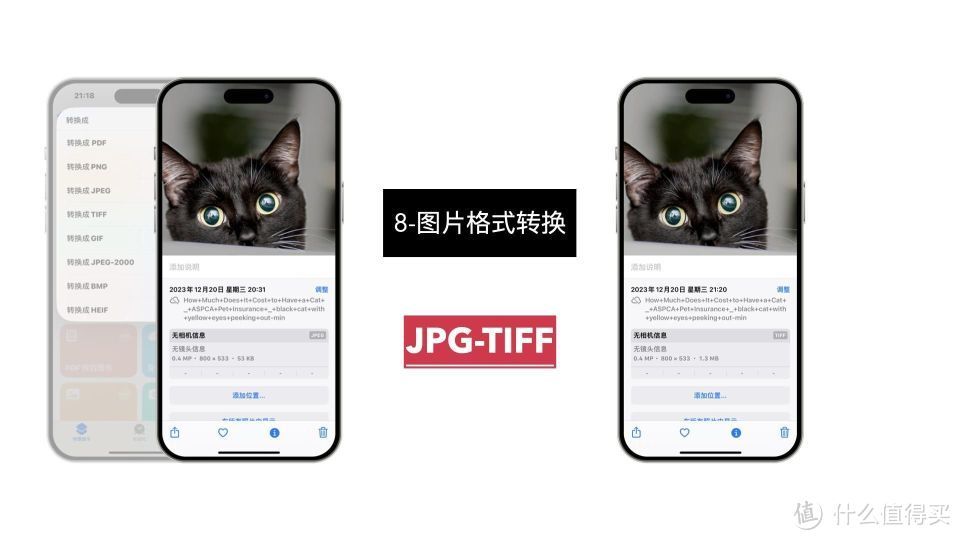
9,PDF到图书
苹果系统自带的图书,应该很少人会用到。但是我经常用它,因为我习惯在网上下载书籍资源,导入到阅读器里使用。
和第三方读书软件比起来,苹果图书胜在是纯粹的本地阅读器。界面简洁清爽,没有乱七八糟的广告,没有别人在“旁观”你的阅读记录。
如果你和我一样喜欢用苹果图书,建议配合这个捷径使用,它可以把PDF直接导入到苹果图书里。
效果展示图:
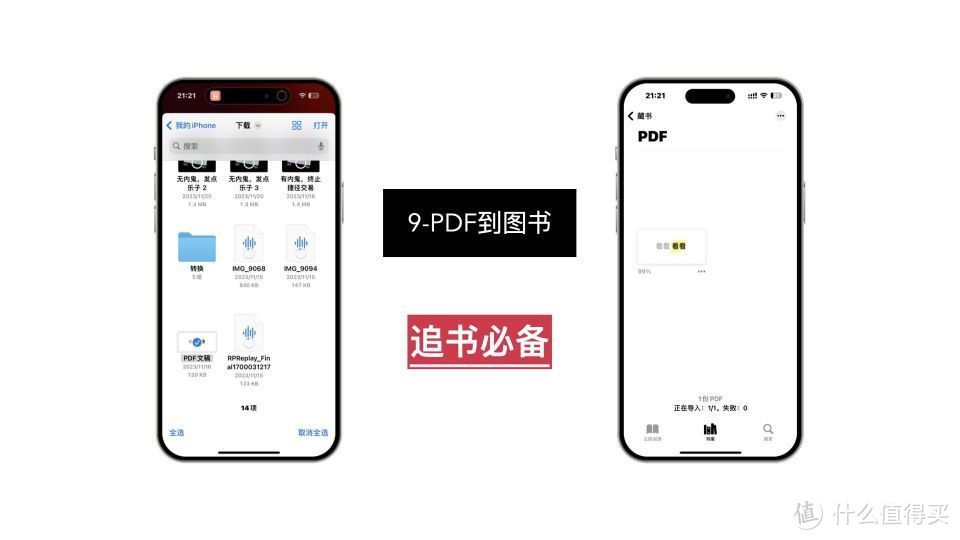
10,修改safari网页文字
如果能修改网页上的文字用来整活,那岂不是太酷了?这个捷径可以让你直接修改safari网页中的文字信息,直接把一个网站魔改成你想要的样子。
操作步骤是在safari中打开网页,点击共享,找到该捷径,点击运行即可。
注意:这个工具虽然很有创意,但整活要适度哦。
效果展示图:
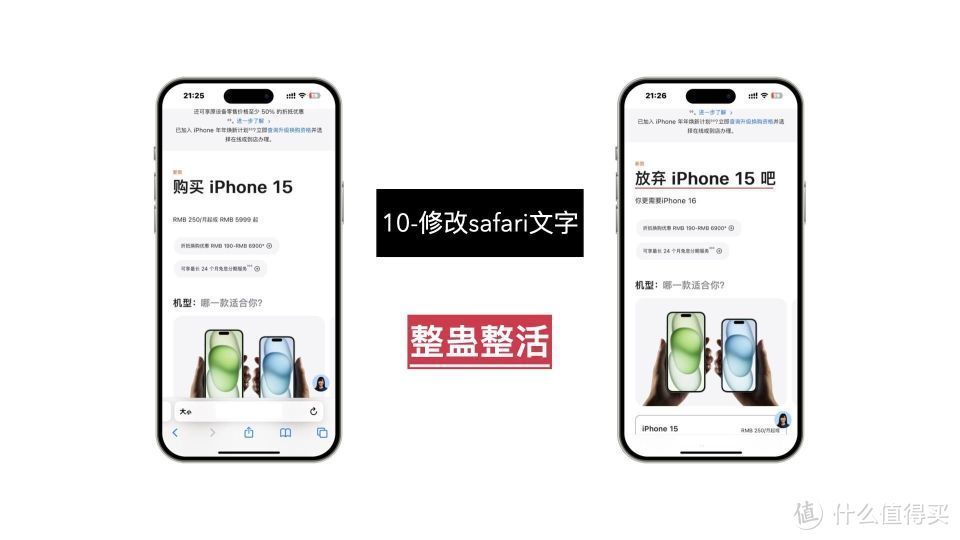
11,备份到iCloud云盘
得益于苹果糟糕的文件管理系统,很多果粉都对iCloud云盘一知半解。
简单来说,iCloud云盘就是苹果全家桶共用的网盘,通过iCloud云盘可以同步iPhone、Mac、iPad的文件,并且是实时同步的。
如果你把文件存进云盘里,会大幅度提高跨设备传输的体验。
这个捷径可以迅速把选择的文件、音频、照片直接同步到iCloud云盘里,并且可以自由选择位置,简单好用。
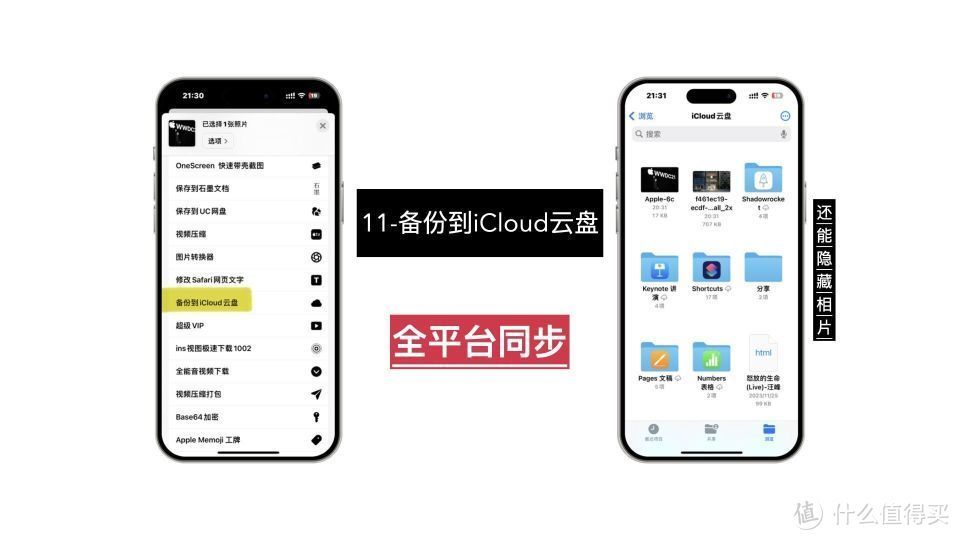
12,一键发定位
iOS其实有SOS 紧急联络,可以向紧急联系人发送求救信号、定位。
但是要按五次电源键,而且 SOS 求救听起来太严重,除非发生特别紧急的事故,否则我都不想用。
有没有更轻量的办法?
这个捷径提供了一键向指定联系人发定位的功能。在安装捷径时设置好联系人,就能实现一键发定位的效果,而且贴心地实现了静音效果。
温馨提示:若配合自动化,可以每天定时报告位置信息,堪称是异地恋必备哦。
效果展示图:
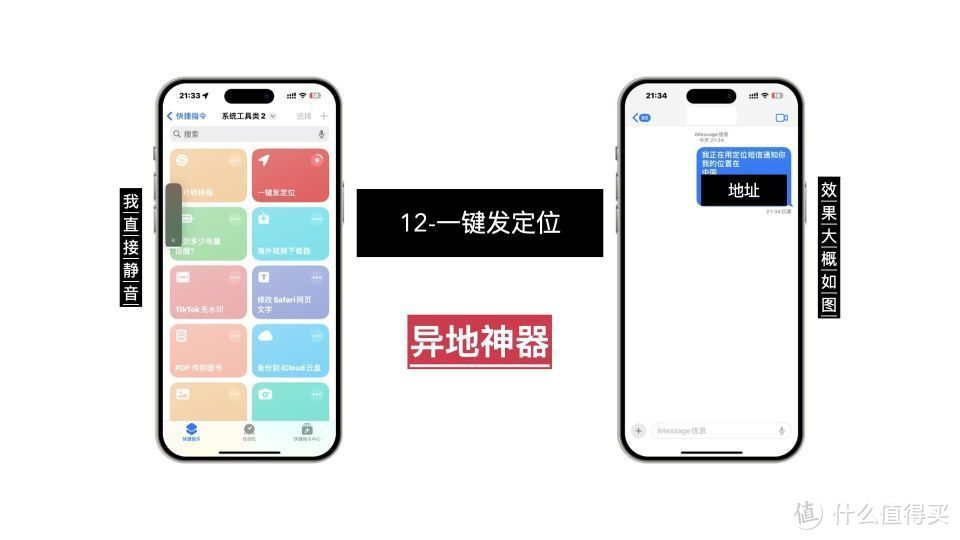
13,充到多少电量
因为锂电池的特性,电量经常充满,会导致电池提前老化。如果你想精确控制每一次充电的电量,可以通过该捷径实现。
通过捷径,你可以设定充电到 30%,50%,85% ,手机会发出通知声进行提醒。
捷径设置好了熄屏状态下依然可用。我的建议是配合自动化使用,规则:当充电器连接时,自动运行该捷径。
效果展示图:

14,海外视频下载器
个人搜集的海外视频下载捷径,实测十几个主流站点都可正常运行,良心好用。
其实这类视频解析的服务很好找,只是接口经常换,不太稳定,用捷径来实现比较复杂,后期我直接整合一个工具导航站点。
15,TIKTOK 无水印
相信大家对这个名字都不陌生,如名字一样,一键下载去水印的 TIKTOK 视频,简单好用。
总结/预告
以上15个就是第六期iOS捷径的合集了,获取方式在文章开头哈,过去的5期合集,感兴趣的也可以看看。
最后,2023年终将至,我正在整理iOS 17可用的捷径,分门分类,方便查询。
捷径都花费了大量的时间进行测试,保证分享出来的是有用的。上古时代的捷径,大多数的规则已经失效,需要重写。
希望这篇文章对你有帮助。
查看文章精彩评论,请前往什么值得买进行阅读互动
","gnid":"9a9758b97a5a4cd6c","img_data":[{"flag":2,"img":[{"desc":"","height":"540","title":"","url":"https://p0.ssl.img.360kuai.com/t01a9fb8a3d72e161de.jpg","width":"960"},{"desc":"","height":"540","title":"","url":"https://p0.ssl.img.360kuai.com/t0104fb0da00132481b.jpg","width":"960"},{"desc":"","height":"461","title":"","url":"https://p0.ssl.img.360kuai.com/t01b6089b70dbe60999.jpg","width":"746"},{"desc":"","height":"540","title":"","url":"https://p0.ssl.img.360kuai.com/t01a74338ed7a61f71d.jpg","width":"960"},{"desc":"","height":"540","title":"","url":"https://p0.ssl.img.360kuai.com/t01788fae56a2dad032.jpg","width":"960"},{"desc":"","height":"540","title":"","url":"https://p0.ssl.img.360kuai.com/t0176f01b656fc47781.jpg","width":"960"},{"desc":"","height":"540","title":"","url":"https://p0.ssl.img.360kuai.com/t01e083e563c66983e8.jpg","width":"960"},{"desc":"","height":"540","title":"","url":"https://p0.ssl.img.360kuai.com/t0105ce4cd53aa59d0f.jpg","width":"960"},{"desc":"","height":"540","title":"","url":"https://p0.ssl.img.360kuai.com/t0120bc18e6ddb9d3ac.jpg","width":"960"},{"desc":"","height":"540","title":"","url":"https://p0.ssl.img.360kuai.com/t01711e621a2b852e35.jpg","width":"960"},{"desc":"","height":"540","title":"","url":"https://p0.ssl.img.360kuai.com/t0195718f949fe85c7e.jpg","width":"960"},{"desc":"","height":"540","title":"","url":"https://p0.ssl.img.360kuai.com/t0163c54ea3b6acafe9.jpg","width":"960"},{"desc":"","height":"540","title":"","url":"https://p0.ssl.img.360kuai.com/t01238531802e569e24.jpg","width":"960"},{"desc":"","height":"540","title":"","url":"https://p0.ssl.img.360kuai.com/t01e579a857ff2066fb.jpg","width":"960"},{"desc":"","height":"540","title":"","url":"https://p0.ssl.img.360kuai.com/t01d74cfd2ed9dd44a3.jpg","width":"960"}]}],"original":0,"pat":"art_src_1,fts0,sts0","powerby":"pika","pub_time":1703086173000,"pure":"","rawurl":"http://zm.news.so.com/64a471249adb5b207b88d47be5a0d8ca","redirect":0,"rptid":"9f6ddba07b4dcd91","rss_ext":[],"s":"t","src":"什么值得买","tag":[{"clk":"kdigital_1:icloud","k":"icloud","u":""},{"clk":"kdigital_1:ios","k":"ios","u":""},{"clk":"kdigital_1:pdf","k":"pdf","u":""}],"title":"iPhone 神器!iOS 17 强大且实用的15个 iOS 捷径,基本解决痛点|第六期
游启进4798PDF 文件文字无法显示 -
臧贺凭19646348502 ______ 可能是你的源文件的字符出现了问题,如果可以,建议重新检查源文件,将文字打散后再用PDF查看,应该就不会有问题了
游启进4798在电脑上PDF格式的图像无法预览怎么办? -
臧贺凭19646348502 ______ PDF格式的文档很多软件都可以打开,通常会用到的有Adobe Reader 、Adobe Acrobat等,其它PDF阅读器也有很多,平时只是看一些这种格式的文档的话,建议下个Adobe Reader安装就可
游启进4798我的电脑是WIN7系统的,为什么在使用PDF档时无法预览呢 -
臧贺凭19646348502 ______ PDF需要安装adobe reader软件才可使用.
游启进4798为什么用QQ发过来的PDF文档打开时显示没有预览? -
臧贺凭19646348502 ______ 两种可能,1若文件发送前可以预览发送后不可以是QQ软件问题,我可出现过发送文件有问题现象.2.两个电脑使用不同的操作系统或pdf查看软件可会有差异的.
游启进4798请问我的pdf 在项目中手动打开 怎么显示不了里面的内容
臧贺凭19646348502 ______ 拖动到xcode里面,然后选中pdf查看内容,无法显示?应该是可以显示的.
游启进4798pdf文件有内容不显示 -
臧贺凭19646348502 ______ 试过用Adobe Acrobat XI Pro软件打开吗?或Adobe ReaderXI 软件?这两是PDF文件标准制定的公司出口的软件,性能和通用性较强.
游启进4798pdf文件内容不显示,急,急,急,!!!! -
臧贺凭19646348502 ______ 应该是数字用的字体在AI中不能够被识别吧.这个好像没有什么好的办法处理的~~
游启进4798网页中始终不能显示PDF文件?(紧急求助) -
臧贺凭19646348502 ______ 这个我以前也做过,不知道你装的是哪个阅读器 我那时候用adobe的是没有问题的 能够显示的
游启进4798有的pdf文件能直接预览就能打开 ~~可是这几个都打不开,在windows系统下试了试可以打开的 -
臧贺凭19646348502 ______ 您好,你的文件可能出现了损坏,若你是在线预览,可能加载的pdf文件不完整,出现内容损坏,无法打开.这类似于压缩文件的损坏...
游启进4798怎样快速预览pdf文档 -
臧贺凭19646348502 ______ win7资源管理器无法预览word解决方法:在预览文件时,系统会调用这个文件类型默认的打开程序.使用Word2010的“文件>打开”命令时,因为Word程序已经启动,所以无法再预览Word文件,故而出错.虽然打开预览无法使用,还可在Windows资源管理器中预览文件.打开Windows资源管理器,在工具栏右侧,按一下“显示预览窗格”按钮.找到要预览的文件,单击选择,预览窗格即会显示文件内容.